Google Drive là dịch vụ lưu trữ dữ liệu trực tuyến, cho phép bạn upload, chia sẻ và đồng bộ hóa dữ liệu. Để sử dụng tính năng này hiệu quả hơn, bạn có thể thiết lập thêm Google Drive vào menu Send to trên Windows 7.
Google Drive hỗ trợ người dùng lưu trữ dữ liệu trực tuyến lên tới 15GB, nó như một ổ cứng di động trực tuyến, hỗ trợ làm việc nhóm rất hiệu quả, nếu so với các công cụ lưu trữ trực tuyến khác như Dropbox hay OneDrive thì Google Drive lại được nhiều người yêu thích hơn bởi khả năng làm việc nhóm, làm việc trên file Excel trực tuyến hay tạo Form khảo sát, .... Để việc upload tập tin lên Google Drive nhanh hơn, bài viết này mình sẽ hướng dẫn một thủ thuật nho nhỏ nhưng khá hữu ích đó là thêm Google Drive vào Menu Send, tức là thay vì bạn thực hiện thao tác copy-paste tệp tin bất kỳ vào Google Drive như trước đây thì bạn chỉ việc Click chuột phải vào tệp tin muốn đưa sang Google Drive và chọn Send To Google Drive (giống như bạn vẫn hay thực hiện thao tác Send To tệp tin ra ngoài Desktop hay sang USB).
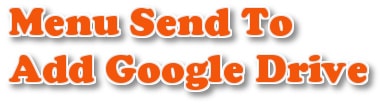
Hướng dẫn Thêm Google Drive vào Menu Send to trên Windows 7
Bước 1: Đầu tiên máy tính của bạn cần cài đặt Google Drive. Bạn có thể tải về và cài đặt Google Drive tại đây: Tải Google Drive
Bước 2: Nhấn tổ hợp phím Windows + R để mở hộp thoại Run. Trong hộp thoại Run nhập vào dòng lệnh %APPDATA%\Microsoft\Windows\SendTo. Sau đó nhấn Enter
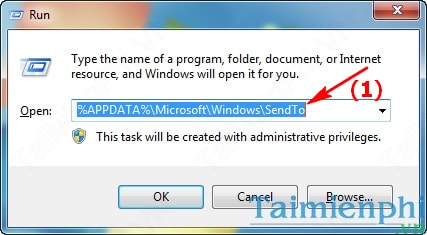
Bước 3: Trong cửa sổ mới hiện ra, bạn nhấn chuột phải vào Google Drive bên cột trái và kéo sang cột bên phải

- Thả chuột ra và chọn Create shortcuts here

Và bây giờ Google Drive đã xuất hiện ở Menu Send to cho bạn sử dụng rồi đó

Trên đây, chúng tôi đã hướng dẫn các bạn cách thêm Google Drive vào Menu Sent to trên Windows 7, từ giờ bạn có thể gửi nhanh các tập tin, thư mục lên Google Drive thông qua lệnh Send to này, đây là một trong những chức năng khá hay để áp dụng cho những phần mềm lưu trữ trực tuyến như Dropbox hay OneDrive để lưu file tiện lợi hơn. Sau khi lưu file trên đó, các bạn dễ dàng download file trên Google Drive về máy tính của mình
https://thuthuat.taimienphi.vn/them-google-drive-vao-menu-send-to-tren-windows-7-2804n.aspx
Trong quá trình sử dụng Goolge Drive, chẳng may các bạn xóa nhầm dữ liệu quan trọng của mình, việc khôi phục dữ liệu đã xóa trên Google Drive sẽ giúp bạn lấy lại tất cả dữ liệu mà các bạn muốn.